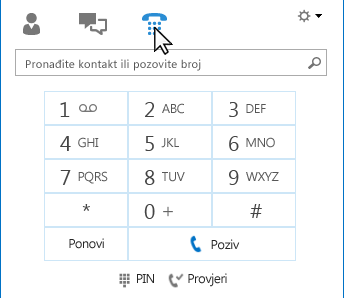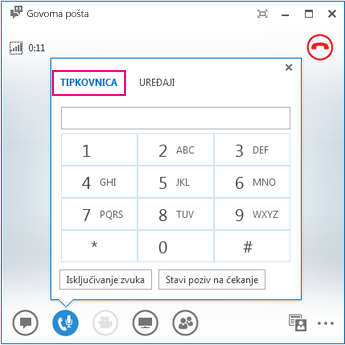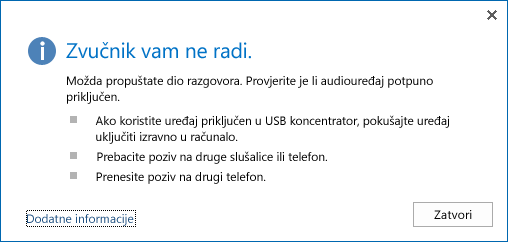U ovom se članku nalaze najčešća pitanja o korištenju Lync zvuka (glasa) i videozapisa.
Ako niste pronašli odgovor na pitanje, pošaljite povratnu informaciju.
Sadržaj članka
Kako znati jesu li uređaji pravilno postavljeni
Lync automatski otkriva audiouređaje i videouređaje. No preporučujemo vam da prije upućivanja poziva ili uključivanja u sastanak provjerite jesu li pravilno postavljeni.
Upute potražite u člancima Postavljanje i testiranje zvuka u programu Lync te Postavljanje videoprikaza u programu Lync i otklanjanje poteškoća s njime.
Mogu li Lync koristiti za upućivanje poziva?
Da, Lync se poziv s računala na računalo osobe koja koristi Lync ili Skype. Poziv se stvara putem zvuka računala. Zvono Lync poziva na svim primateljenim uređajima koji su omogućeni za Lync, kao što su stolno i prijenosno računalo.
Detalje o komunikaciji s vanjski kontakti potražite u članku Dodavanje vanjskog kontakta u programu Lync. Dodatne informacije potražite u članku Upućivanje i primanje audiopoziva programa Lync.
Gdje se Lync tipkovnica i kako je koristiti?
Nemaju svi Microsoft 365 tipkovnicu. Ako ste među njima, pomoću nje možete unijeti PIN ili odabrati nešto u automatiziranom govornom sustavu tijekom poziva, a otvara se na dva mjesta:
-
U Lync prozoru na kartici Telefon.
-
u prozoru za razgovor, koji se otvara kada započnete poziv. Da bi se prikazala tipkovnica, zaustavite pokazivač na ikoni telefona/mikrofona.
Mogu li nekoga nazvati ako ga ne dodam na popis kontakata?
Da. Da osobu možete potražiti tako da u okvir za pretraživanje upišete njezino ime. U rezultatima pretraživanja zastanite na njezinoj slici pa kliknite Poziv.
Kako mogu dodati svoje brojeve na svoju karticu kontakta?
Dodajte telefonske brojeve na karticu kontakta da bi drugi znali kako vas mogu nazvati. Brojevi na kartici kontakta vidljivi su vašim kontaktima Lync na temelju statusa privatnosti koji imate s njima. Detalje o tome tko što vidi potražite u članku Upravljanje pristupom podacima o prisutnosti u programu Lync.
-
U Lync prozoru kliknite gumb Mogućnosti , a zatim Telefoni.
-
U odjeljku Moji telefonski brojevi kliknite okvir i upišite svoj. Koristite samo brojeve 0123456789 i nemojte umetati zagrade ni crtice. Prilikom dodavanja međunarodnih brojeva upišite znak +, a zatim pozivni broj države popraćen lokalnim brojem.
-
Potvrdite okvire pokraj željenih brojeva koji će se prikazivati na kartici kontakta.
Dodatne informacije o dodavanju telefonskih brojeva na karticu kontakta potražite u članku Postavljanje mogućnosti telefona.
Zašto se pojavljuju problemi sa zvukom?
Ako postoji problem, u prozoru razgovora ili u glavnom prozoru Lync se obavijest. Tu obavijest možete kliknuti da biste dobili dodatne informacije ili prijedloge rješenja.
Na primjer:
Ako ne čujete zvuk, provjerite:
-
Zvučnici su uključeni i u Lync i računalu, a glasnoća zvučnika je visoka.
-
Telefonska je slušalica na kolijevci (ako koristite Lync Telefon Edition).
-
je li uređaj koji koristite odabran na kartici Uređaji (zadržite pokazivač na ikoni telefona/mikrofona pa kliknite karticu Uređaji)
Kako poboljšati kvalitetu zvuka uređaja?
-
Koristite kvalitetan audiouređaj, zamijenite sve neispravne ili oštećene uređaje i pokrenite postavljanje da biste bili sigurni da će pravilno funkcionirati. Preporučujemo da koristite uređaj naveden u odjeljku Telefoni i uređaji koji su kvalificirani za Microsoft Skype za tvrtke (Lync).
-
Radi otklanjanja neželjene pozadinske buke važno je da se mikrofon s funkcijom otklanjanja šumova postavi blizu usta – na manje od 2,5 cm od njih.
-
Većina slušalica s mikrofonom ima tipku za prilagodbu glasnoće u skladu s audiouređajem s kojim su slušalice s mikrofonom povezane. Ako vi ili drugi pozivatelji čujete zujanje, uputite testni poziv da biste prilagodili postavke slušalica s mikrofonom i uklonili zujanje.
-
Ako koristite zvučnik na telefonu sa sustavom Lync Telefon Edition, a pozivatelji se žale na pozadinsku buku, provjerite je li telefon na ravnoj površini i jeste li blizu telefona.
-
Ako za zvuk koristite dva zasebna uređaja (npr. računalne zvučnike i kameru), pokušajte ih razmaknuti na odgovarajuću udaljenost da biste minimizirali jeku.
-
Ne preporučuje se upućivanje poziva putem bežične veze, virtualne privatne mreže (VPN-a) ni veze sa servisima za daljinski pristup (RAS).